Win10如何強制鎖定任務(wù)欄?Win10鎖定任務(wù)欄教程
電腦任務(wù)欄是電腦使用過程中重要的工具之一,很多用戶都會根據(jù)自己的習(xí)慣對任務(wù)欄進行調(diào)節(jié),但是如果有別的用戶在使用你的電腦,很有可能就會被改掉。那可以將電腦任務(wù)欄強制鎖定,這樣就不會被輕易改掉。
鎖定步驟如下:
1、組策略
在開始菜單或運行中輸入gpedit.msc,打開組策略編輯器,展開用戶配置 - 管理模板,選中 “開始”菜單和任務(wù)欄項。
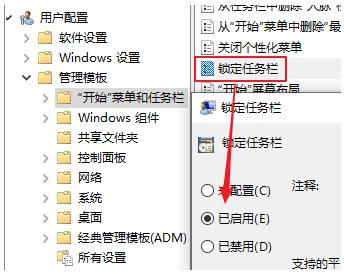
在右邊找到“鎖定任務(wù)欄”,雙擊,選擇“已啟用”,確定即可。
若要恢復(fù)可以將其重新設(shè)置為“未配置”。
2、注冊表
在開始菜單或運行中輸入regedit,打開注冊表編輯器,展開至HKEY_CURRENT_USERSoftwareMicrosoftWindowsCurrentVersionPoliciesExplorer。
如果沒有Explorer,可以右鍵點擊Policies,選擇 新建 - 項,命名為Explorer。

右鍵點擊Explorer,選擇 新建 - DWORD(32位)值,命名為 LockTaskbar,然后雙擊或者右鍵點擊它選擇編輯,將數(shù)據(jù)修改為1,確定。
若要恢復(fù),可以將LockTaskbar的數(shù)據(jù)修改為0,或者直接將其刪除。
通過兩種方式都可以將任務(wù)欄右鍵菜單里的“鎖定任務(wù)欄”變成灰色不可選狀態(tài)。
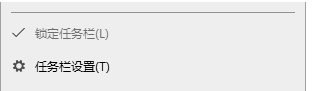
這樣鎖定之后,別人使用時一般也就不會隨意改變你的任務(wù)欄布局了。
相關(guān)文章:
1. win11wifi連接教程2. win10玩流放之路n卡怎么調(diào)詳細介紹3. Win7重裝系統(tǒng)忘記密碼解鎖Bitlocker加密怎么辦?4. 微軟中國借Windows 7發(fā)布加速反盜版進程5. Win7系統(tǒng)et文件怎么打開?6. Win7系統(tǒng)下Win10安裝程序無法正常啟動怎么辦?7. win10系統(tǒng)中的swf格式怎么轉(zhuǎn)換成MP4格式?8. 更新FreeBSD Port Tree的幾種方法小結(jié)9. Win7電腦快捷鍵設(shè)置的方法10. win7換win10系統(tǒng)失敗無限重啟怎么解決
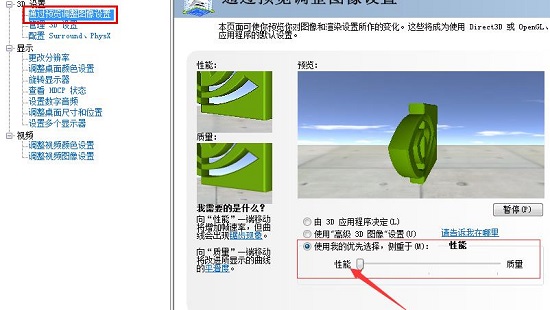
 網(wǎng)公網(wǎng)安備
網(wǎng)公網(wǎng)安備